您想知道如何在 WordPress 中创建类别和子类别吗?
在 WordPress 中,您的帖子可以组织成不同的类别和标签。您甚至可以为进一步组织创建子类别。使用类别和子类别可以帮助您的读者找到他们最感兴趣的内容,并提高您网站的 SEO 排名。
在本文中,我们将逐步向您展示如何在 WordPress 中添加类别和子类别。
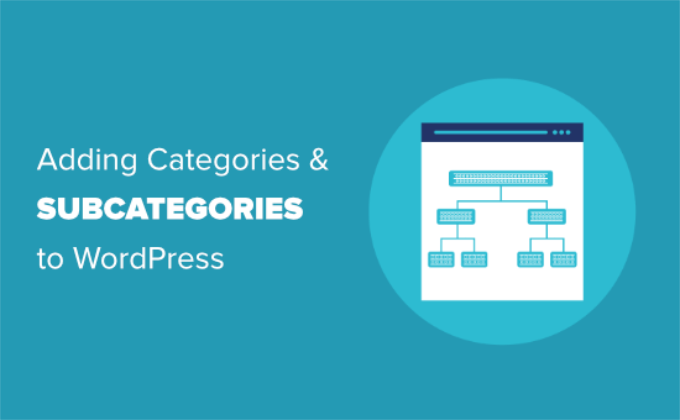
了解 WordPress 中的父子类别
类别是一个强大的工具。它们不仅仅是对您的内容进行排序的一种方式。它们还可以帮助您开发有意义和语义的适当站点结构。这对您的WordPress SEO非常有用。
注意:如果您不清楚类别和标签之间的区别,请查看我们的类别与标签指南。这解释了为什么类别和标签不同,以及如何正确使用它们。
现在您可能想知道,为什么以及何时需要在他们的WordPress 网站上使用子类别(子类别) ?
假设您正在为世界各地的不同目的地创建一个旅游博客。您可能希望用户能够按国家和城市查找文章。
例如,您可能有一篇关于美国最好的水上乐园的文章。使用“美国”作为该帖子的类别是有意义的。
但是,您可能还会有关于纽约市、洛杉矶、芝加哥等地最佳就餐地点的文章。这是您可以使用子类别或子类别的地方。然后“美国”可以成为父类别,城市可以成为子类别。
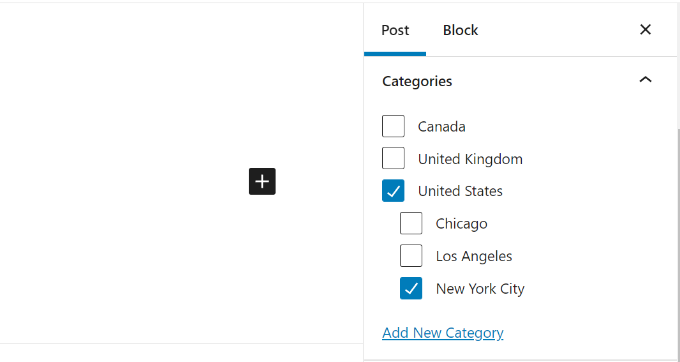
在子类别下提交的帖子不需要也在父类别下提交。在我们的示例中,我们可以不选中“United States”并将帖子放在“New York City”类别中。
如果您在子类别下而不是在父类别下提交帖子,那么您的帖子将仅出现在子类别的存档页面上。
话虽如此,让我们看看如何在 WordPress 中添加常规类别和子类别。
在 WordPress 中添加类别
撰写文章时,您可以轻松地在 WordPress 中添加新类别。
首先,如果您在编辑帖子时没有显示侧边栏,您需要点击右上角的齿轮图标。
然后,在右侧的“发布”面板中,打开“类别”选项卡。
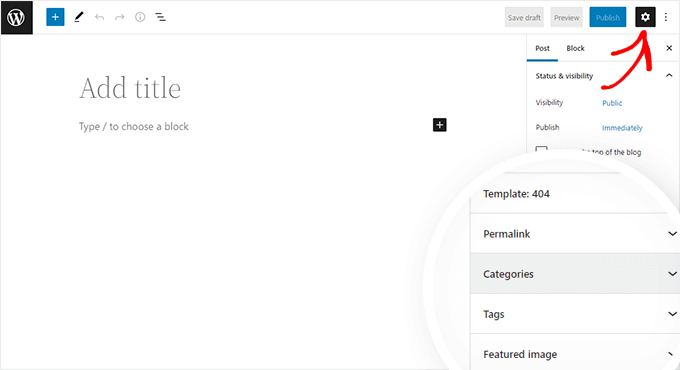
您将看到已创建的不同类别。
但是,要创建新类别,您只需单击“添加新类别”链接即可。
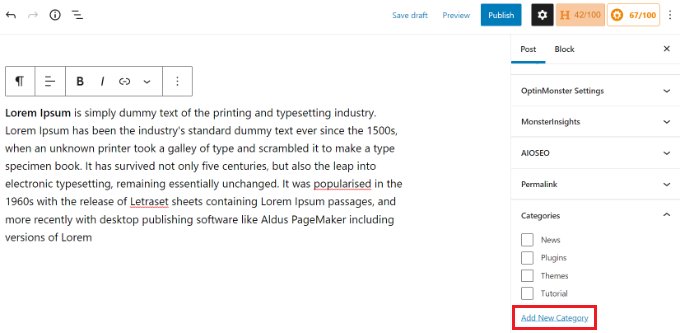
单击链接后,将出现两个新框,您可以在其中添加类别。
对于常规类别,您无需从父类别下拉列表中选择任何内容。
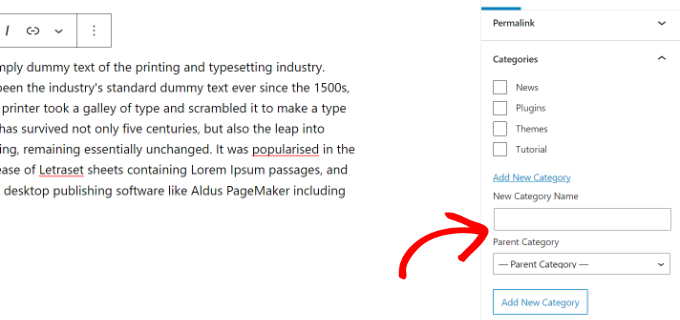
输入类别名称后,只需单击“添加新类别”按钮。
然后将自动检查该类别的框以查找您当前的帖子。如果需要,您可以取消选中它。
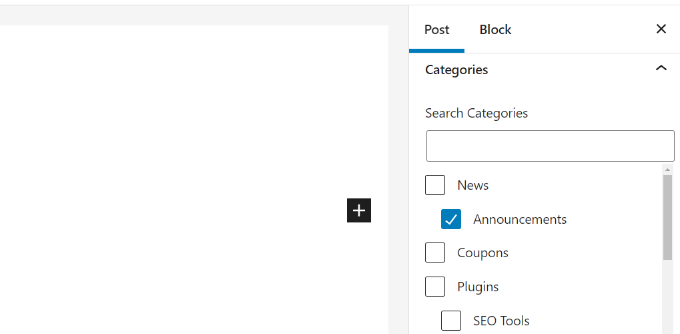
您还可以在不编辑帖子的情况下添加新类别。
只需转到帖子»类别并添加您的新类别。如果您想在添加内容之前创建所有类别,这很方便。
此方法还允许您编辑类别的slug (URL)。您可以删除和重命名类别并为其提供描述。了解如何在 WordPress中添加 SEO 关键字和描述。
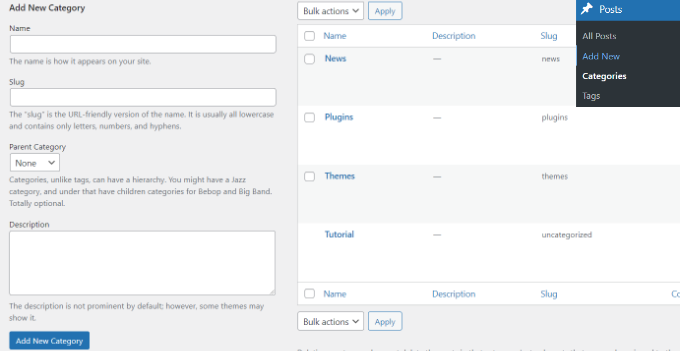
在 WordPress 中添加子类别(子类别)
您可以使用与添加父类别完全相同的方式添加和编辑子类别。
编辑帖子时,打开设置面板并向下滚动到类别选项卡。
接下来,单击“添加新类别”选项并输入您的子类别的名称。然后从下拉列表中选择要用作父级的类别。
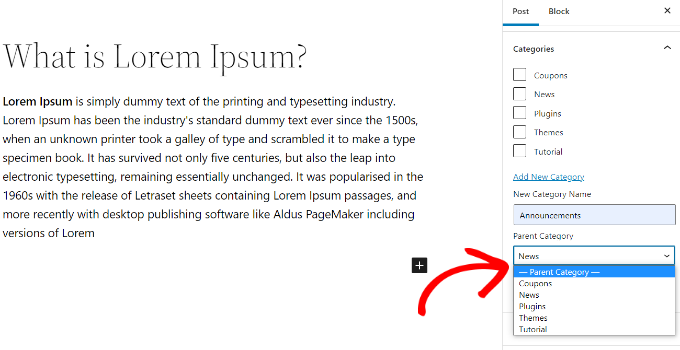
同样,您也可以转到帖子»类别添加子类别。
只需输入您的子类别的名称,然后从下拉菜单中选择父类别。
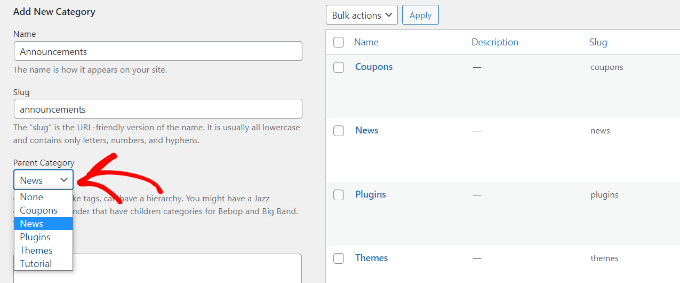
如果需要,您的子类别也可以有自己的子类别。
例如,我们可能决定开发一个类别结构,用于将多种类型的内容组合在一起,如下所示:

在这里,News 是一个类别,Announcements 是子类别。
父类别中同一级别的类别有时称为“同级”类别。例如,公告和 SEO 工具在这里是同级类别。
类别只能有一个父级。您不能在两个不同的父类别下添加一个子类别。
基于类别的网站结构的 SEO 优势
您的类别 URL 将如下所示:
https://example.com/category/united-states/new-york-city/
这很有意义,可以帮助搜索引擎和访问者了解您的页面是关于什么的。您还有机会在您的 URL 中添加关键字。关键字帮助人们在搜索引擎上找到内容。
WordPress 还允许您轻松更改类别 URL 的 /category/ 前缀。如果需要,您甚至可以将其完全删除。
只需从 WordPress 管理面板转到设置»永久链接页面,然后向下滚动到“类别库”部分。
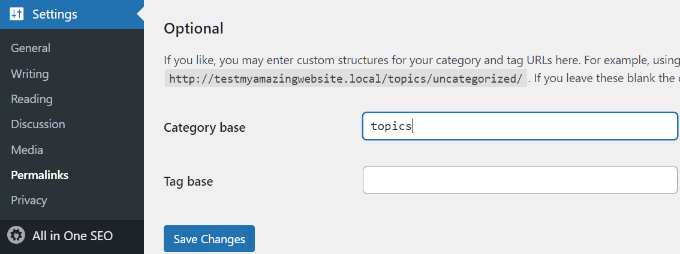
在这里您可以输入您想要使用的前缀,然后单击“保存更改”按钮来存储您的更改。
类别 URL 中的“类别”前缀不会为您的 SEO 增加任何好处。
这就是为什么一些网站所有者更喜欢从他们的 WordPress 类别存档页面的 URL 中删除“类别”一词。您可以使用All in One SEO 插件轻松做到这一点,因此您的类别 URL 如下所示:
http://example.com/united-states/new-york-city/
只需转到 AIOSEO 的“搜索外观”菜单,然后选择“分类法”选项卡。在类别的高级设置下,您将看到删除类别基本前缀的选项。

或者,您也可以使用FV 顶级类别插件。只需安装插件,它就会从您的类别存档页面的 URL 中删除“类别”一词。
重要提示:如果您决定根据现有 WordPress 网站更改类别,则需要设置重定向以避免搜索引擎访问者出现 404 错误。有关更详细的说明,请按照我们的指南了解如何更改 WordPress 中的类别基本前缀。
如何在 WordPress 侧边栏中显示类别和子类别
您可以将小部件块添加到 WordPress侧边栏或页脚以显示类别列表。在您的 WordPress 仪表板中,转到外观 » 小部件。
如果您没有更改 WordPress 默认放置的小部件,您应该会看到“类别”小部件块已经到位。如果没有,那么您可以单击“+”按钮并将“类别”块添加到您的小部件区域。
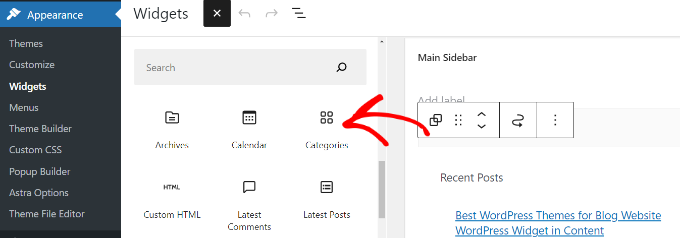
默认情况下,该小部件将按字母顺序在平面列表中显示您的所有类别。
以下是他们在我们的测试网站上的外观预览:
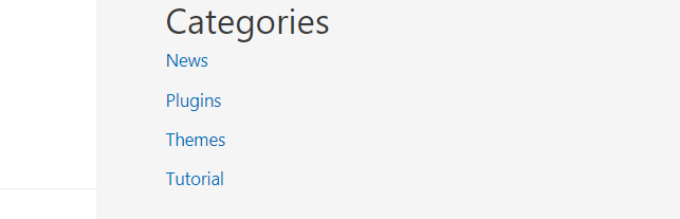
提示:仅当您为它们分配了至少 1 个已发布的帖子时,类别才会显示在列表中。
如果需要,您可以将其更改为在其父类别下方显示子类别(子类别)。只需像这样在小部件设置中启用“显示层次结构”选项。不要忘记单击“更新”按钮。
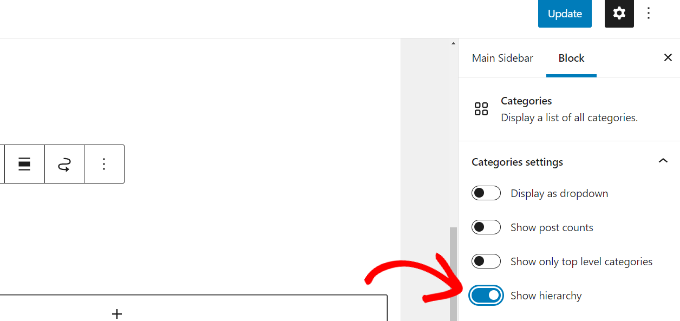
在您的网站上,您现在应该看到您的父类别以及嵌套在其下方的子类别。
提示:如果您的侧边栏更改未显示,您可能需要清除 WordPress 缓存。
除了默认的类别小部件块之外,您还可以使用 WordPress 导航菜单创建自定义类别菜单链接。之后,您可以将该菜单添加到标题菜单、侧边栏、页脚或其他菜单位置。
我们希望本教程能帮助您了解如何在 WordPress 中添加类别和子类别。您可能还想看看我们关于如何创建电子邮件通讯以增加您的网站流量的文章,以及我们对创建自定义布局的最佳 WordPress 页面构建器的比较。